
Итак, мы заметно исправили исходное изображение. Приводим здесь результат ещё раз:

Однако, пожалуй, нам не нравится баланс между светами и тенями. Пожалуй, небо слишком яркое, облака теряются, а вот тени всё-таки слишком темные. На этот случай у нас есть великолепный инструмент, появившийся только в Photoshop серии CS. Мы говорим об инструменте Shadows/Highlight (Тени/Света).
Эта команда находится опять в том же меню Image/Adjustments (Изображение/Настройки) и путь к ней показан на рисунке.
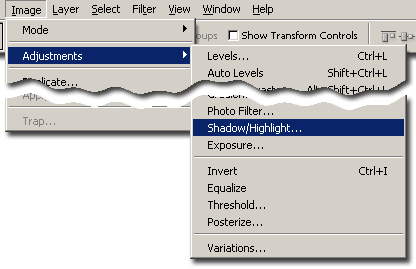
Щелкнем эту команду. Появится одноименное окно:
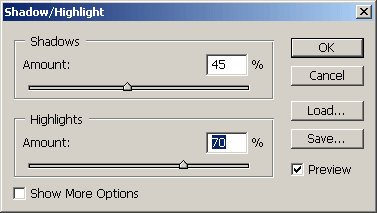
Как видите - здесь два ползунка. Один отвечает за тени (Shadows), другой - за света (Highlights). Как видите, мы, пользуясь этими ползунками, заметно "пригасили" небо, на котором стали выделяться облака и появился более насыщенный синий цвет. Кроме того, мы заметно высветили тени.

К сожалению, при таком подходе изображение, хотя и выиграло в деталях, несколько потеряло контрастность и стало менее реалистичным. Ведь в жаркий солнечный день контраст должен быть гораздо сильнее!
Обычно, правок такого рода не требуется при более-менее нормально экспонированных изображениях. Но мы ведь вытаскиваем чудовищно плохую фотографию. именно поэтому мы попытаемся сейчас применить инструмент общего повышения контрастности, то есть Brightness/Contrast (Яркость/Контрастность).
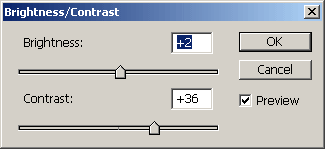
Мы резко подняли контрастность изображения и чуть-чуть увеличили яркость. В результате фотография школы заиграла всеми красками.
Однако, заметьте, что у облаков потерялась "фактура", а само изображение стало слегка "лубочным". Для печати такое изображение навряд ли годится, а для показа на экране в аудитории (в презентации, например, с помощью проектора) - подходит вполне, поскольку проекторы обычно огрубляют изображение.
Но нам в этом занятии было важно показать - насколько мощными средствами обработки фотографий вы теперь располагаете.

Для сравнения опять приводим исходное изображение

Инструмент, описанный в данном разделе, может быть использован не только ПОСЛЕ инструмента Levels, но и ДО него. Если вы столкнетесь с фотографией, хорошо экспонированной, но имеющей недостаточно проработанные тени - инструмент превосходно с этим справится!